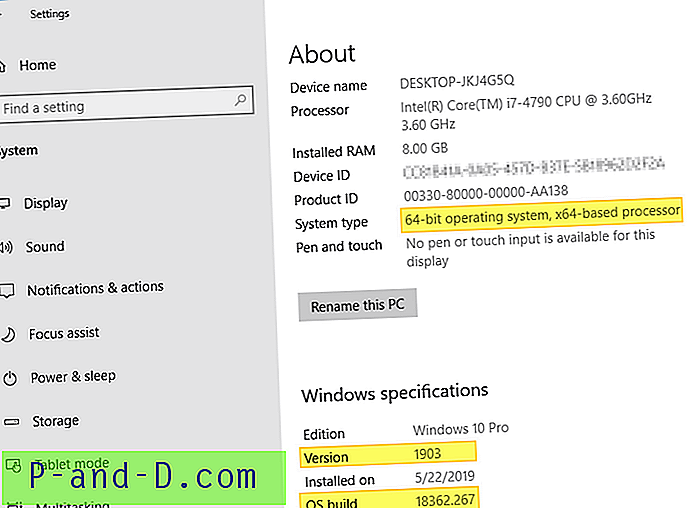Har du någonsin provat att förstora en bild och sedan blev den oskärpa? Jag försökte för många år sedan men jag hittade aldrig ett sätt att förstora det utan att förlora kvaliteten. Vissa sa att det är omöjligt och andra föreslog till och med att betala och få dem gjort professionellt ... Här är ett exempel. Jag vill förstora min logotyp till 200% och här ser det ut efter att ha skalat den till 200%.

Som ni ser är den förstorade bilden hemsk. Jag skulle inte vilja använda så låg kvalitet och oskärpa bilden på min webbplats. Lyckligtvis finns det ett enkelt sätt att jag kan förstora bilder utan att förlora deras kvalitet. Det finns faktiskt två olika typer av bild, en vektorbild och en bitmappsbild.
En vektorbild är inte en riktigt bild alls, som du skulle definiera den i traditionell mening. Där en standardbild du skulle tänka på består av prickar eller pixlar, är en vektorbild en textfil som består av en seriekoordinater och andra nummer som definierar uppsättningar av linjer, former och kurvor som kallas vektorer. Var och en av dessa vektorer kan sedan ges extra information som färg, linjetjocklek, utfyllnad etc. Eftersom all information i vektorn är helt enkelt lagrad som en uppsättning matematiska nummer, när du ändrar eller ändrar storleken på den bilden allt du faktiskt gör att ändra vektorernas egenskaper och inte försöka sträcka eller förvränga någonting.
JPG, PNG och GIF är bitmappsbilder och varje pixel har sin egen färginformation som du kan se om du zooma rätt in med ett färgprogram. När du ändrar storlek på en bitmappsbild sträcker sig själva pixlarna inte men nya tomma pixlar sätts in för att öka storleken. Färgprogrammet måste sedan göra en rad gissningar om vilka färger som ska läggas i de nya tomma pixlarna och fylla i luckorna. Därför kan storleken på bitmappar ibland se ganska dåligt ut eftersom gissningen oundvikligen aldrig kommer att vara 100% korrekt.
Den goda nyheten är att du kan vektorisera bitmappar så att de kan skalas eller förstoras samtidigt som kvaliteten bibehålls.
Det finns en webbplats som heter Vector Magic som brukade erbjuda en gratis online autospårningstjänst för att konvertera bitmappsbilder till vektorbilder. Allt du behöver göra är att ladda upp din bild och de skulle vektorisera den åt dig. Resultaten är nästan det bästa jag har sett för en onlinetjänst. De dåliga nyheterna är att tjänsten inte längre är gratis vilket är en riktig skam, även om du registrerar dig får du två gratis tokens som räknas som 2 gratis konverteringar. Så om du bara har 1 eller 2 bilder att konvertera är det värt att titta.
Det finns lite lösning om du bara vill ändra storlek på en logotyp eller en enkel liten bild. Tanken är att ändra storleken på bilden med hjälp av onlinetjänsten Vector Magic, ta en skärmdump med funktionen Windows Print Screen (“Prt Scr” på tangentbordet) eller en skärmdumpsupptagningsprogramvara och sedan klistra in och redigera den i ditt favoritfärgsprogram. Även om detta inte är idealiskt och beror delvis på din skrivbordsupplösning, ger det dig en ökad bildstorlek utan att minska bildkvaliteten och utan pixelisering.
När Vector Magic-konverteringen är klar och du kan se resultatet trycker du på knappen "Enkel (1)" för att växla till en enda vy så att du får ett större synligt område och mer utrymme för att zooma in och ta en skärmdump.
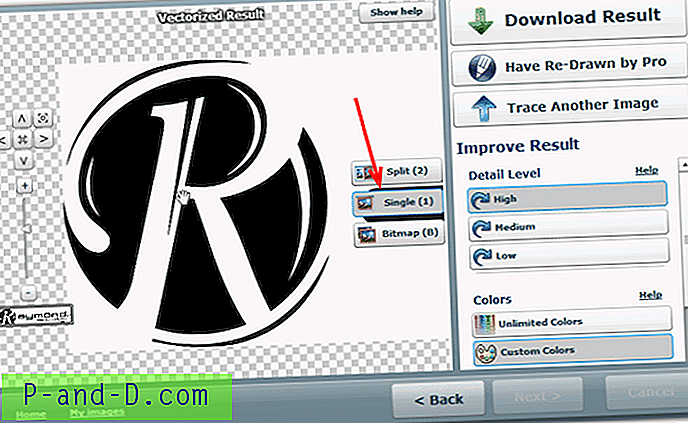
Även om det finns flera kommersiella verktyg som Adobe Illustrator, XaraX eller Corel Draw, finns det inte många gratisprogram runt för att enkelt konvertera bitmappsbilder till vektorbilder för dig. Inkscape kan arbeta med och konvertera bilder till vektorer och gör ett mycket bättre jobb än de flesta online-omvandlare. För att göra en konvertering ladda ner och installera Inkscape eller köra den bärbara versionen och ladda din bitmapp i programmet.
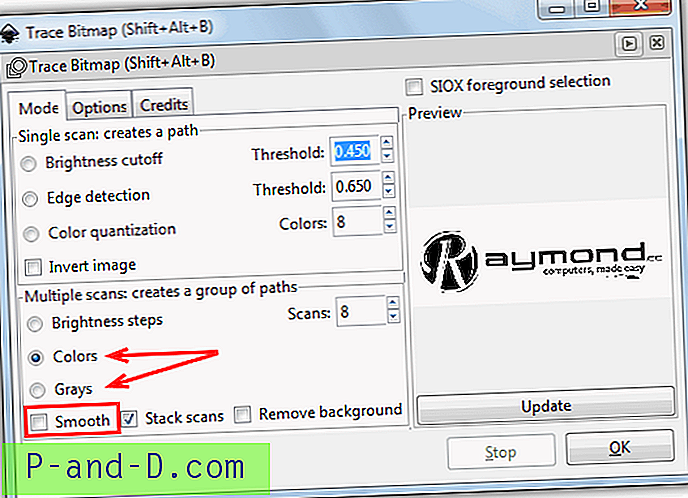
Tryck på Skift + Alt + B för att öppna fönstret Spårbitmap och välj sedan Färger eller Grå beroende på färgerna i din bild. Ta bort Smooth och klicka på OK för att konvertera, se till att bilden i huvudfönstret är vald eller att den inte konverterar. Resultaten är ganska bra även om de fortfarande inte är lika bra som Vector Magic.
Det finns ett par begränsningar när du konverterar från en bitmappsbild till en vektorbild. Vektorbilder fungerar bäst när det finns klart definierade kanter i bilden och det inte finns för mycket färg. Saker som logotyper, grundläggande clipart eller till och med tecknade bilder är saker som kommer ut ganska bra. Bitmappar som foton och bilder utan tydliga kanter eller med stora mängder detaljer och olika färgnyanser fungerar inte bra, om inte alls.
Besök Vector Magic